***DEMO*** – December 31, 2045 00:00:00 will be in
Anleitung für Countdown auf der Webnode Website
Möchten Sie Ihrer Website einen Countdown-HTML-Code hinzufügen?
Sie planen beispielsweise eine Hochzeit und möchten an der Website zeigen, wie viele Tage bis zur Hochzeit verbleiben?
Kein Problem.
1. Verwenden Sie diesen HTML-Code, um die Zeit herunterzuzählen:
| <center><div style="color:black; font-size: 25px; font-weight: normal" id="dday"></div></center> | |
| <script> | |
| // Set the date we're counting down to | |
| var countDownDate = new Date("June 26, 2023 11:00:00").getTime(); | |
| // Update the count down every 1 second | |
| var x = setInterval(function() { | |
| // Get todays date and time | |
| var now = new Date().getTime(); | |
| // Find the distance between now an the count down date | |
| var distance = countDownDate - now; | |
| // Time calculations for days, hours, minutes and seconds | |
| var days = Math.floor(distance / (1000 * 60 * 60 * 24)); | |
| var hours = Math.floor((distance % (1000 * 60 * 60 * 24)) / (1000 * 60 * 60)); | |
| var minutes = Math.floor((distance % (1000 * 60 * 60)) / (1000 * 60)); | |
| var seconds = Math.floor((distance % (1000 * 60)) / 1000); | |
| // Display the result in the element with id="demo" | |
| document.getElementById("dday").innerHTML = days + "d " + hours + "h " | |
| + minutes + "m " + seconds + "s "; | |
| // If the count down is finished, write some text | |
| if (distance < 0) { | |
| clearInterval(x); | |
| document.getElementById("dday").innerHTML = "READY TO GO!"; | |
| } | |
| }, 1000); | |
| </script> |
- In Zeile 1 können Sie die Größe und Farbe anpassen.
- In Zeile 5 können Sie das Datum einstellen, an dem der Countdown enden soll. *Schreiben Sie das Datum in Englisch
- In Zeile 29 können Sie den Text bearbeiten, der nach Abschluss des Countdowns angezeigt wird.
2. Sie den HTML-Code des Zählers und fügen Sie ihn als Inhalt mit der Funktion + und HTML in Ihre Website ein.
3. Veröffentlichen Sie die Änderungen.
Fertig – der Countdown wird in der veröffentlichten Version der Website sichtbar.
Weitere tolle Tutorials

So erstellen Sie eine Google-Karte mit Ihren eigenen Punkten (Stecknadeln auf der Karte)
Möchten Sie Ihre eigene Karte mit eigenen Punkten zur Website in Webnode hinzufügen? In der Anleitung „Google Map in Webnode korrekt einrichten“ habe ich Ihnen gezeigt, wie Sie eine Karte aus einer klassischen Adresse von Google Maps einfügen. In dieser...

Wie Sie einfach und KOSTENLOS eine professionelle E-Mail-Signatur erstellen
Suchen Sie nach einer Möglichkeit, eine E-Mail-Signatur zu erstellen? (Google Mail, Webmail, Outlook usw.) Die E-Mail-Signatur ist ein unvermeidlicher Bestandteil der modernen Kommunikation zwischen Kunde und Unternehmer. Unternehmens-E-Mails erhöhen die...
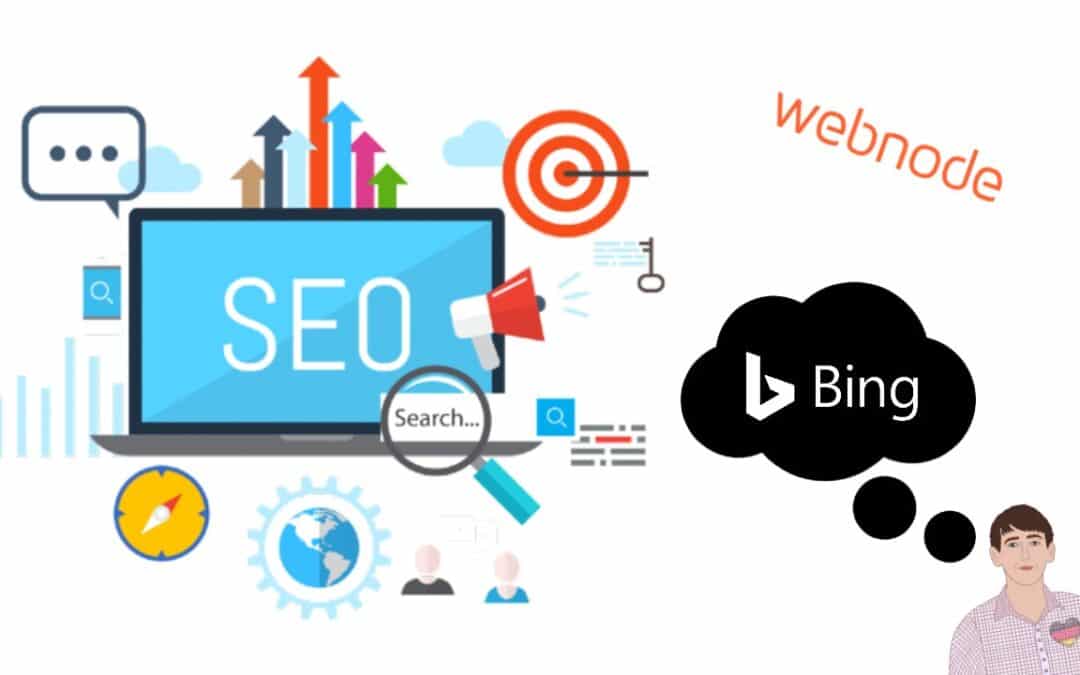
So fügen Sie der Bing.com-Suchmaschine eine Website hinzu
So fügen Sie der Bing.com-Suchmaschine eine Website hinzu Suchen Sie nach einer Möglichkeit, Ihre Website zur Bing.com-Suchmaschine hinzuzufügen? Lesen Sie weiter! In der Anweisung “Wie man der Google-Suchmaschine eine Webseite hinzufügt“ haben...

Wie man der Google-Suchmaschine eine Webseite hinzufügt
Website zu Google hinzufügen Wir alle kennen Google bereits gut und es muss nicht detailliert vorgestellt werden. Suchmaschinen durchsuchen regelmäßig Seiten im Internet. Wenn sie eine neue Website finden, fügen sie diese automatisch ihren Suchergebnissen...

Wie fügen Sie Symbole für soziale Netzwerke (FB und Instagram) in die Kopfzeile der Webnode-Website ein
Suchen Sie nach einer Möglichkeit, Sozial-Media-Icons in die Kopfzeile einer Webnode-Website zu platzieren? In den Artikeln So verbinden Sie Ihre Website mit Facebook und Wie Sie Webseiten mit dem sozialen Netzwerk von Instagram verbinden? haben wir gezeigt,...
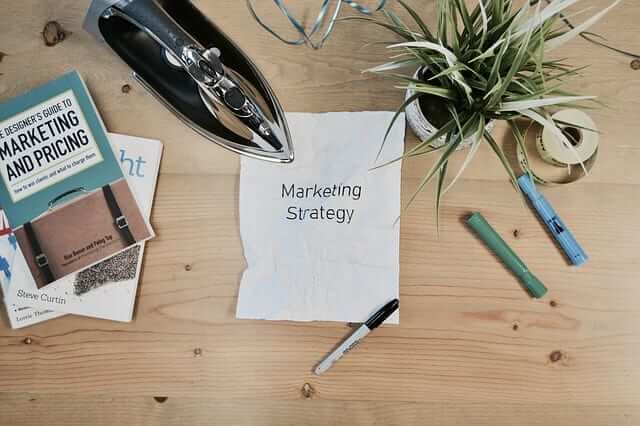
Wie fügen Sie einen Conversion-Tracking Code in Webnode hinzu
Suchen Sie nach einer Möglichkeit, einen Conversion-Code auf Webnode-Website einzufügen, z. B. von AdWords, Sklik usw. Lesen Sie weiter. Was ist diese Conversion? Einfach ausgedrückt: Conversion ist etwas, das ein Besucher Ihrer Website durchführen soll...

Wie Sie einfach den Inhalt einer 404-Seite in Webnode bearbeiten
Suchen Sie nach einer Möglichkeit, 404 (Seite nicht gefunden) Seite in Webnode zu bearbeiten? In dieser Anleitung erfahren Sie, wie Sie eine 404-Seite in Webnode anpassen. Eine 404-Seite ist wichtig, wenn irgendein Link zu einer Unterseite auf Ihrer Website...

Wie Sie eine Rechnung in Webnode herunterladen
Suchen Sie Ihre Rechnung für kostenpflichtige Dienste bei Webnode? In dieser Anleitung zeigen wir Ihnen genau, wo Sie Ihre Rechnung in Webnode finden. Sie können die Rechnung direkt in der Verwaltung Ihres Projekts herunterladen. (Im editor/cms) Wichtiger Hinweis: Nur...

Wie fügen Sie einer Webnode-Website oben einen Sprachwechsel-Button hinzu
Möchten Sie die Sprachwechselposition auf einer Webnode-Website ändern?In dieser Anleitung erfahren Sie, wie die mehrsprachige Website bei Webnode funktioniert. Wir zeigen Ihnen auch, wie Sie oben in die Kopfzeile der Website den Flaggen-Button hinzufügen, um zwischen...




















